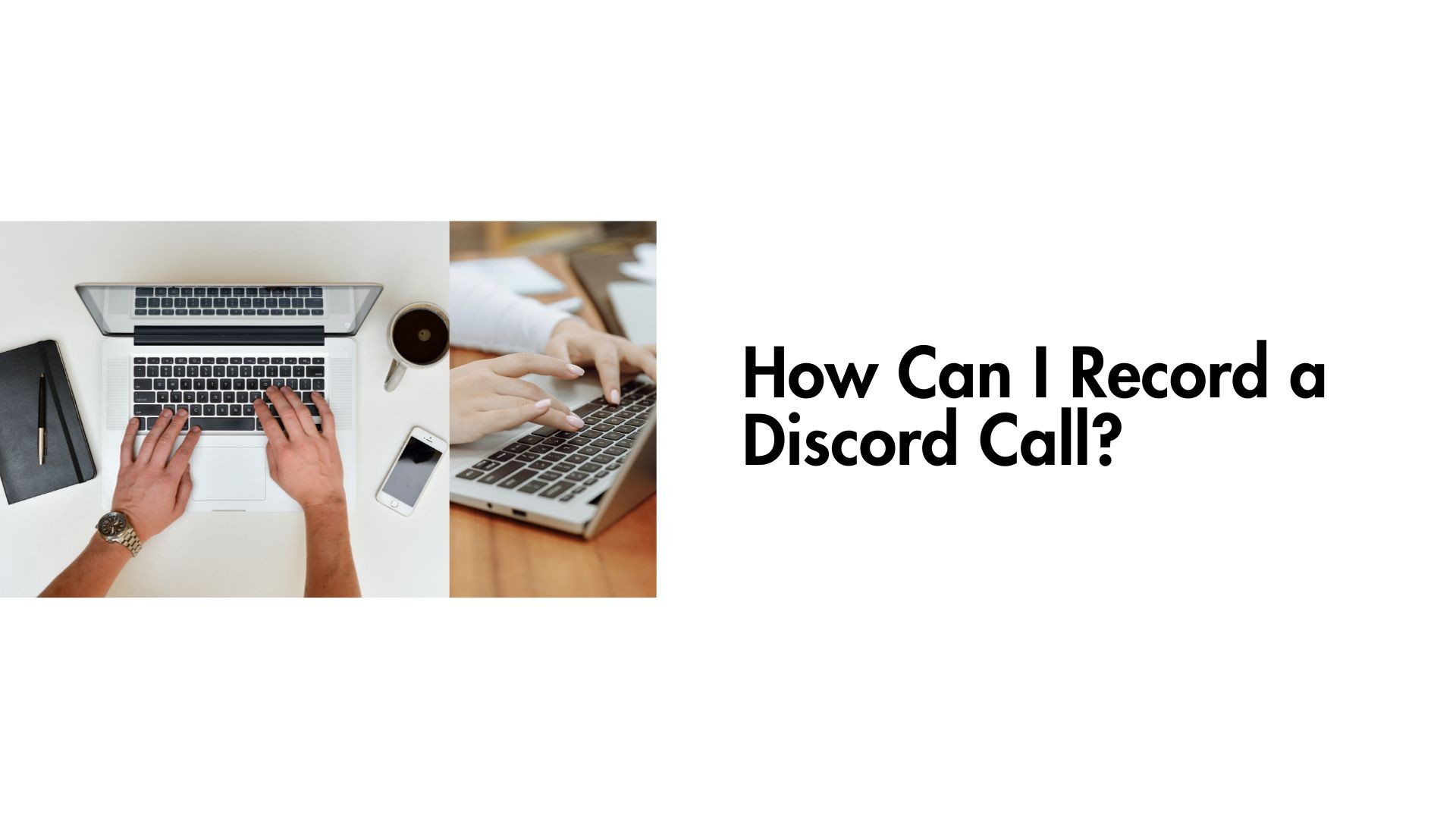Discord se ha convertido en una plataforma a la que acuden jugadores, equipos y comunidades de todo el mundo para conectarse mediante llamadas de voz y vídeo. Pero, ¿qué ocurre cuando necesitas grabar una llamada de Discord como referencia, para crear contenido o documentación? Aunque Discord no tiene una función de grabación integrada, existen varias herramientas y técnicas que puedes utilizar para grabar de forma segura y eficaz graba tus llamadas.
En este blog, te explicaremos las mejores formas de grabar las llamadas de Discord, te ofreceremos consejos para asegurarte de que sigues las directrices legales y te presentaremos herramientas como VOMO AI a transcribir y resumir tus grabaciones para una mayor productividad.
1. Consideraciones legales antes de grabar una llamada en Discordia
Antes de grabar una llamada, es importante conocer los aspectos legales. Grabar a alguien sin su conocimiento o consentimiento puede violar las leyes de privacidad de muchos países. Esto es lo que debes hacer:
- Obtener el consentimiento: Informa a todos los participantes de que la llamada será grabada y obtén su acuerdo.
- Consultar la legislación local: Algunas jurisdicciones exigen el consentimiento de todas las partes, mientras que otras sólo necesitan el consentimiento de una de ellas.
Si sigues estas directrices, podrás evitar complicaciones legales y respetar la intimidad de los demás.
2. Métodos para grabar una llamada de Discord
Existen varios métodos para grabar llamadas de Discord, dependiendo de si utilizas un PC, un Mac o un dispositivo móvil. Vamos a explorar las mejores opciones:
Método 1: Utiliza OBS Studio (gratuito y versátil)
OBS Studio es un software de grabación gratuito y de código abierto muy popular para capturar vídeo y audio. Funciona a la perfección para grabar llamadas de Discord.
Pasos para grabar una llamada de Discord con OBS Studio:
Descargar e instalar OBS: Visite el Página web de OBS Studio e instala el software en tu PC o Mac.
Configurar fuentes de audio:
- Abre OBS Studio.
- Ir a Ajustes > Audio y selecciona el micrófono y los altavoces como dispositivos de entrada y salida.
Crear una escena:
- En OBS, crea una nueva escena y añade tus dispositivos de audio como fuentes.
- Opcionalmente, puedes añadir grabación de pantalla si quieres capturar vídeo.
Iniciar grabación:
- Haga clic en el botón Iniciar grabación antes de iniciar la llamada de Discord.
- Una vez finalizada la llamada, pulse Detener grabación para guardar el archivo.
Método 2: Usar Craig Bot (Para servidores Discord)
Si estás organizando una llamada en un servidor de Discord, puedes utilizar Craig, un bot de grabación diseñado específicamente para Discord.
Cómo utilizar Craig Bot:
Invita a Craig a tu servidor: Visite Sitio web de Craig e invita al bot a tu servidor Discord.
Iniciar grabación: Escribe /join en el canal de texto donde quieres que Craig se una al canal de voz.
Guardar la grabación: Después de la llamada, escribe /stop para finalizar la grabación. Craig te enviará un enlace para descargar el audio.
Limitaciones:
- Sólo funciona para servidores Discord, no para llamadas privadas.
- Todos los participantes en la llamada del servidor verán que el bot de grabación está activo.
Método 3: Utilizar una aplicación específica para grabar llamadas
Para llamadas privadas o configuraciones más sencillas, puedes utilizar software de grabación de terceros diseñado para la captura de audio.
Audacity:
- Audacity es un editor de audio gratuito y de código abierto que permite grabar y guardar audio desde el ordenador.
- Configúralo para que grabe tanto el audio de tu micrófono como el del escritorio y así captar ambos lados de la conversación.
GarageBand (Mac):
- Para los usuarios de Mac, GarageBand ofrece una forma sencilla de grabar audio durante una llamada de Discord.
Software de grabación de pantalla (para móvil):
- En iPhone o Android, puedes utilizar la función de grabación de pantalla integrada (con el audio activado) para capturar la llamada.
Método 4: Utilizar VOMO AI para mejorar y transcribir sus grabaciones
Si lo que buscas no es sólo grabar tu llamada de Discord, sino también hacer que el contenido de audio sea más procesable, VOMO AI es una excelente herramienta de acompañamiento.
Cómo VOMO AI puede transformar tus grabaciones de Discord
Una vez que hayas grabado tu llamada de Discord, VOMO AI te ayuda a sacar el máximo partido de tu audio transcribiendo, resumiendo y analizando el contenido.
Características principales de VOMO AI para llamadas de Discord:
Transcripciones precisas:
- Sube tu grabación de Discord a VOMO AI y transcribirá automáticamente la conversación a texto.
- Admite más de 50 idiomas, por lo que es ideal para llamadas internacionales.
Notas inteligentes:
- VOMO AI genera resúmenes concisos, destacando los puntos clave y los elementos de acción de su llamada.
Pedir ideas a la IA:
- Utilice la Pregunte a AI para consultar su transcripción. Por ejemplo, pregunte:
- "¿Qué decisiones se tomaron durante la llamada?"
- "Resuma los puntos clave de la discusión".
Almacenamiento seguro en la nube:
- Guarde sus grabaciones y transcripciones de forma segura y fácilmente accesible.
Cómo usar VOMO AI para tus grabaciones de Discord:
Graba tu llamada de Discord utilizando cualquiera de los métodos anteriores.
Sube el archivo de audio a VOMO AI.
Deja que VOMO transcriba la grabación y genere notas inteligentes para revisarla fácilmente.
Utiliza la función Ask AI para profundizar en partes concretas de la conversación.
Consejos para grabar audio de alta calidad en Discord
Utilice un buen micrófono: Un audio nítido garantiza que tanto la grabación como la transcripción sean fáciles de entender.
Minimizar el ruido de fondo: Graba en un entorno tranquilo para evitar distracciones.
Comprobar permisos: Asegúrate siempre de que todos los participantes están de acuerdo con la grabación de antemano.
Reflexiones finales
Grabar una llamada de Discord puede parecer un reto al principio, pero con las herramientas y técnicas adecuadas, es un proceso sencillo. Tanto si utilizas OBS Studio para grabaciones de alta calidad, el bot Craig para llamadas de servidor o la grabación de pantalla móvil para mayor comodidad, hay una solución para cada situación.
Para que sus grabaciones sean aún más valiosas, pruebe a utilizar VOMO AI para transcripción y resumen. Al convertir tu audio en información práctica, VOMO AI te ayuda a ahorrar tiempo y a mantenerte organizado.
¿Listo para llevar tus grabaciones de Discord al siguiente nivel? Pruebe VOMO AI hoy mismo y disfruta de una transcripción y una toma de notas más inteligentes.